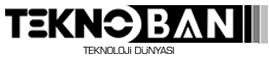Windows 10’da Doğru Çözünürlük Ayarı Nasıl Yapılır
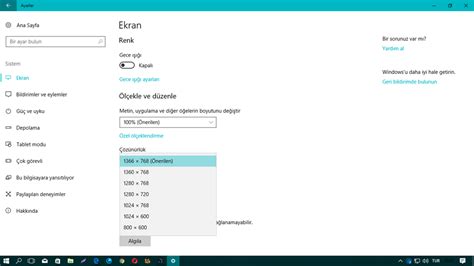
Windows 10’da Ekran Çözünürlüğü Ayarları
Windows 10, kullanıcılara farklı çözünürlük ayarları seçme imkanı sunan bir işletim sistemidir. Ekran çözünürlüğü, bilgisayarımızın görüntü kalitesini, netliğini ve keskinliğini belirleyen önemli bir faktördür. Doğru çözünürlüğü seçmek, kullanıcı deneyimini büyük ölçüde etkileyebilir. Windows 10’da ekran çözünürlüğü ayarlarını istediğiniz şekilde yapabilmeniz için farklı yöntemler mevcuttur.
Bilgisayarınız için doğru çözünürlüğü belirlemek için öncelikle ekranınızın fiziksel özelliklerini bilmelisiniz. Ekran boyutu, piksel sayısı ve oranı gibi faktörler, doğru çözünürlüğü seçerken dikkate almanız gereken önemli unsurlardır. Daha yüksek bir çözünürlük, daha keskin ve detaylı bir görüntü sağlarken, düşük bir çözünürlük daha büyük ve daha belirsiz görüntüler sunabilir.
Windows 10’da ekran çözünürlüğü ayarlarını değiştirmek için aşağıdaki adımları izleyebilirsiniz:
- Bilgisayarınızın masaüstüne sağ tıklayın ve “Ekran Ayarları” seçeneğine tıklayın.
- Açılan pencerede “Çözünürlük” sekmesine gidin.
- İstediğiniz çözünürlüğü seçin veya özel bir çözünürlük belirlemek için “Diğer Çözünürlükler” seçeneğine tıklayın.
- Değişiklikleri kaydetmek için “Uygula” ve ardından “Tut” düğmelerine tıklayın.
Ekran çözünürlüğü ayarlarınızı değiştirdikten sonra, bilgisayarınızın performansı ve görüntü kalitesinde farklılıklar fark edebilirsiniz. Daha yüksek bir çözünürlük seçmek, metinleri ve resimleri daha net görebilmenizi sağlayabilirken, daha düşük bir çözünürlük oyunlar ve videolar için daha iyi bir performans sunabilir. Bu nedenle, ihtiyaçlarınızı ve tercihlerinizi göz önünde bulundurarak doğru çözünürlüğü seçmeniz önemlidir.
| Çözünürlük | Açıklama |
|---|---|
| 1920×1080 | Full HD olarak da bilinen 1080p çözünürlük, yüksek kaliteli görüntüler sunar. |
| 2560×1440 | 2K çözünürlük olarak bilinen bu seçenek, daha yüksek bir detay seviyesi sağlar. |
| 3840×2160 | 4K çözünürlük, ultra yüksek çözünürlüklü görüntüler için idealdir. |
Doğru ekran çözünürlüğünü seçmek, bilgisayar kullanım deneyiminizi büyük ölçüde etkileyebilir. Yüksek çözünürlük, daha net ve detaylı bir görüntü sağlayarak göz yorgunluğunu azaltabilir. Ancak, daha yüksek çözünürlük daha fazla işlemci ve ekran kartı gücü gerektirebilir. Bu nedenle, bilgisayarınızın performansını ve donanım özelliklerini göz önünde bulundurarak doğru çözünürlüğü seçmeli ve ayarlamalar yapmalısınız.
Bilgisayarınız için Doğru Çözünürlük Nasıl Belirlenir
Bilgisayarınız için Doğru Çözünürlük Nasıl Belirlenir?
Bilgisayar kullanıcıları için, doğru çözünürlüğü belirlemek önemli bir konudur. Doğru çözünürlük, daha net ve keskin görüntüler elde etmenizi sağlar; bu da gözleri daha az yorar ve daha iyi bir kullanıcı deneyimi sunar. Ancak, birçok kullanıcı çözünürlük ayarlarının nasıl yapıldığı konusunda bilgi sahibi değildir. Bu yazıda, bilgisayarınız için doğru çözünürlüğü nasıl belirleyebileceğinizi öğrenmek için bazı ipuçlarını paylaşacağız.
1. Ekran Boyutunu ve Oranını Dikkate Alın
Doğru çözünürlüğü belirlerken, öncelikle bilgisayarınızın ekran boyutunu ve oranını dikkate almanız önemlidir. Genel olarak, daha büyük ekranlar daha yüksek çözünürlük gerektirirken, daha küçük ekranlar için daha düşük çözünürlük tercih edilebilir. Ayrıca, ekran oranınızı da göz önünde bulundurmalısınız. 16:9 oranına sahip bir ekran için genellikle 1920×1080 (Full HD) çözünürlük önerilirken, 4:3 oranına sahip bir ekran için 1280×1024 çözünürlük uygun olabilir.
2. Göz Konforunu Göz Önünde Bulundurun
Doğru çözünürlüğü belirlerken, göz konforunuzu da göz önünde bulundurmanız önemlidir. Çok yüksek bir çözünürlük seçtiğinizde, metinler küçük ve okunması zor olabilir veya simgeler bulanık ve net olmayabilir. Öte yandan, düşük bir çözünürlük seçtiğinizde, görüntüler piksel piksel görünebilir. Gözlerinizin rahat ettiği bir çözünürlük seçmek için farklı çözünürlük ayarlarını deneyerek en uygun olanını belirleyebilirsiniz.
3. Program ve Uygulamaları Dikkate Alın
Çözünürlük belirlerken, genellikle kullandığınız program ve uygulamaları da göz önünde bulundurmanız gerekmektedir. Bazı programlar ve oyunlar, belirli bir çözünürlükte daha iyi performans gösterebilir. Örneğin, grafik yoğun bir oyun oynuyorsanız, daha yüksek bir çözünürlük tercih etmeniz gerekebilir. Büyük yazılım şirketlerinin web sitelerinden veya kullanıcı kılavuzlarından hangi çözünürlükleri önerdiklerini kontrol etmek faydalı olabilir.
| Çözünürlük | Ekran Boyutu ve Oranı | Kullanım Alanı |
|---|---|---|
| 1920×1080 (Full HD) | 16:9 | Oyun, film, grafik tasarım |
| 1280×1024 | 4:3 | Ofis çalışmaları, internet gezintisi |
| 1366×768 | 16:9 | Günlük kullanım, temel görevler |
Sonuç olarak, bilgisayarınız için doğru çözünürlüğü belirlemek, daha net ve keskin bir görüntü elde etmek için önemlidir. Ekran boyutu, ekran oranı, göz konforu ve program/uygulama gereksinimleri gibi faktörleri dikkate alarak en uygun çözünürlüğü seçebilirsiniz. Deneme yanılma yöntemini kullanarak en rahat ve en iyi görüntüyü sağlayan çözünürlüğü bulabilirsiniz. Unutmayın, doğru çözünürlük seçimi, daha iyi bir kullanıcı deneyimine ve göz sağlığına katkıda bulunur.
Windows 10’da Ekran Çözünürlüğü Nasıl Ayarlanır
Windows 10’da ekran çözünürlüğü, bilgisayar kullanıcılarının ekranlarında görsel olarak ne kadar görüntüleyebileceklerini belirleyen bir değerdir. Doğru ekran çözünürlüğünü belirlemek ve ayarlamak, kullanıcıların daha rahat ve keyifli bir deneyim yaşamalarına yardımcı olabilir.
Windows 10’da ekran çözünürlüğünü ayarlamak için aşağıdaki adımları izleyebilirsiniz:
- Bilgisayarınızın masaüstünde sağ tıklayın ve “Ekran Ayarları” seçeneğini seçin. Alternatif olarak, Başlat menüsünden “Ayarlar” uygulamasını açabilir ve “Sistem” bölümüne gidebilirsiniz.
- “Ekran” sekmesine tıklayın.
- Ayarlar bölümünde, “Çözünürlük” başlığı altında düşürme menüsü göreceksiniz. Bu menüden istediğiniz çözünürlüğü seçebilirsiniz.
- Seçtiğiniz çözünürlük, ekranınızda hemen uygulanacak ve bir süre için beklemeniz gerekmeyecektir.
Windows 10’da ekran çözünürlüğünü ayarladıktan sonra, ekranınızın daha net ve keskin görünmesi beklenir. Yüksek çözünürlük, özellikle fotoğraf düzenleme, video izleme veya oyun oynama gibi görsel içeriklerle uğraşan kullanıcılar için daha iyi bir deneyim sunabilir. Ancak, çok yüksek bir çözünürlük seçmek, bazı dezavantajlara da yol açabilir.
| Artıları | Eksileri |
|---|---|
| Net ve ayrıntılı görüntüler sunar. | Bazı uygulamalar ve web siteleri düzgün çalışmayabilir veya küçük görünebilir. |
| Daha rahat bir okuma deneyimi sağlar. | Bazı oyunlar ve videolar yavaş çalışabilir. |
| Farklı pencereleri aynı anda yan yana kullanabilme imkanı sunar. | Enerji tüketimini artırabilir ve pil ömrünü kısaltabilir. |
Ekran Çözünürlüğünün Önemi ve Etkileri
Ekran çözünürlüğü, bilgisayar kullanıcılarının sıklıkla karşılaştığı bir terimdir. Özellikle Windows 10 gibi modern işletim sistemlerinde ekran çözünürlüğü ayarlarının doğru şekilde yapılması, kullanıcı deneyimini önemli ölçüde etkilemektedir. Peki, ekran çözünürlüğünün önemi nedir ve yanlış ayarlandığında neler olabilir?
Doğru bir ekran çözünürlüğü seçimi, kullanıcının bilgisayar deneyimini iyileştirebilir. Yüksek bir çözünürlük, daha keskin ve net görüntüler elde etmenizi sağlar. Özellikle fotoğraf düzenleme, video izleme veya oyun oynama gibi aktivitelerde yüksek çözünürlük büyük bir avantaj sunar. Ayrıca, büyük ekranlarda ya da ekranı birden fazla bölme gerektiren işlerde, daha yüksek bir çözünürlük ile daha fazla çalışma alanı elde edebilirsiniz.
Öte yandan, yanlış bir ekran çözünürlüğü seçimi, kullanıcı deneyimini olumsuz yönde etkileyebilir. Düşük bir çözünürlük, görüntülerin bulanık veya piksel piksel görünmesine yol açabilir. Metinlerin okunması zorlaşır, göz yorgunluğu ve baş ağrısı gibi sorunlar yaşayabilirsiniz. Aynı zamanda, yetersiz bir çözünürlükle çalışmak, görsel içeriği düzgün bir şekilde görmenizi engelleyebilir ve yapmanız gereken işleri daha zor hale getirebilir.
- Doğru ekran çözünürlüğünü belirlemek için, kullanım amacınızı göz önünde bulundurun.
- Fotoğraf düzenliyorsanız veya video izliyorsanız, yüksek bir çözünürlük tercih edebilirsiniz.
- Metin tabanlı çalışmalar yapıyorsanız, okunabilirliği artırmak için orta bir çözünürlük seçebilirsiniz.
- Oyun oynuyorsanız, performansı düşürmeden en yüksek çözünürlüğü seçebilirsiniz.
- Monitörünüzün doğal çözünürlüğünü kullanmanız genellikle en iyisidir.
| Ekran Çözünürlüğünün Önemi | Ekran Çözünürlüğünün Etkileri |
|---|---|
| – Daha net ve keskin görüntüler elde etmek | – Bulanık ve piksel piksel görüntüler |
| – Fotoğraf düzenleme ve video izleme için daha iyi bir deneyim | – Okunabilirliğin azalması |
| – Daha fazla çalışma alanı oluşturmak | – Göz yorgunluğu ve baş ağrısı |
Doğru Ekran Çözünürlüğü Seçme İpuçları
Doğru ekran çözünürlüğünü seçmek, bilgisayar kullanıcıları için önemli bir konudur. Çünkü doğru çözünürlük, kullanıcının bilgisayar deneyimini etkileyebilir. Özellikle görüntü kalitesi ve göz sağlığı açısından doğru çözünürlük seçimi oldukça önemlidir. Peki doğru ekran çözünürlüğünü nasıl seçebiliriz? İşte size birkaç ipucu:
1. Ekran Boyutunu Değerlendirin: Doğru çözünürlüğü seçerken, ekranın boyutunu göz önünde bulundurmak önemlidir. Genellikle daha büyük ekranlara sahip bilgisayarlar yüksek çözünürlüklere destek verirken, daha küçük ekranlara sahip cihazlar daha düşük çözünürlüklerle yetinebilir.
2. İçeriğe Göre Seçim Yapın: Kullanacağınız içeriğe bağlı olarak çözünürlük seçimi yapabilirsiniz. Eğer grafik veya fotoğraf düzenleme gibi görsel yoğun işlerle uğraşıyorsanız yüksek çözünürlükler tercih edilmelidir. Ancak sadece metin veya internet tarayıcısı gibi basit işler yapacaksanız daha düşük çözünürlükler yeterli olabilir.
3. Göz Rahatlığına Dikkat Edin: Ekran çözünürlüğünün göz rahatlığı üzerinde büyük bir etkisi vardır. Yüksek çözünürlüklerde yazılar daha net ve keskin görünebilir, ancak bu bazı kullanıcılar için göz yorgunluğu ve baş ağrısı gibi sorunlara neden olabilir. Bu yüzden göz sağlığına önem veren kullanıcılar daha düşük çözünürlükleri tercih edebilir.
Bu ipuçları doğrultusunda, doğru ekran çözünürlüğünü seçebilir ve bilgisayar deneyiminizi maksimum seviyeye çıkarabilirsiniz. Ancak unutmayın, her kullanıcının tercihi farklı olabilir, bu yüzden kendi ihtiyaçlarınıza ve tercihlerinize uygun bir çözünürlük seçmek önemlidir.
Yüksek Çözünürlük Ayarının Artıları ve Eksileri
Yüksek çözünürlük ayarları, bilgisayar kullanıcılarının ekran deneyimini iyileştirme konusunda önemli bir rol oynar. Yüksek çözünürlüklü ekranlar, daha net ve keskin görüntüler sunar, böylece kullanıcılar daha ayrıntılı ve gerçekçi bir görsel deneyim yaşarlar. Bu yazıda, yüksek çözünürlük ayarının artılarını ve eksilerini ele alacağız.
Yüksek çözünürlük ayarının bir avantajı, daha fazla piksel sunarak daha net ve keskin görüntüler elde etme imkanı sağlamasıdır. Yüksek çözünürlüklü ekranlarda, metinler daha net ve okunaklı hale gelirken, fotoğraflar ve videolar daha gerçekçi ve canlı görünür. Bu, özellikle tasarım, fotoğrafçılık veya video düzenleme gibi görsel işlerle uğraşan kullanıcılar için büyük bir avantajdır.
Bununla birlikte, yüksek çözünürlük ayarının bazı dezavantajları da vardır. Öncelikle, yüksek çözünürlüklü ekranların daha fazla güç tüketmesi nedeniyle pil ömrü konusunda olumsuz etkisi olabilir. Daha yüksek çözünürlük, daha fazla pikselin işlenmesi anlamına gelir ve bu da sistemin daha fazla güç harcamasına neden olabilir. Bu nedenle, taşınabilir cihazlar için yüksek çözünürlüklü ekranlar daha kısa bir pil ömrüne sahip olabilir.
- Yüksek çözünürlük ayarının artıları:
- – Daha net ve keskin görüntüler
- – Daha ayrıntılı ve gerçekçi görsel deneyim
| Yüksek Çözünürlük Ayarının Artıları | Yüksek Çözünürlük Ayarının Eksileri |
|---|---|
| – Daha net ve keskin görüntüler | – Daha fazla güç tüketimi |
| – Daha ayrıntılı ve gerçekçi görsel deneyim | – Kısa pil ömrü |
Windows 10’da Monitör Ayarları Nasıl Yapılır
Windows 10, kullanıcılara monitör ayarlarını özelleştirme imkanı sunan birçok seçenek sunar. Doğru monitör ayarları, kullanıcıların ekran çözünürlüğünü optik kaliteye uygun hale getirebilmesini sağlar. Bu yazımızda, Windows 10’da monitör ayarlarını nasıl yapabileceğinizi ve doğru ayarları belirlemenin ipuçları hakkında bilgi vereceğiz.
Öncelikle, doğru ekran çözünürlüğünü belirlemek için monitörünüzün maksimum çözünürlüğünü bilmelisiniz. Bu bilgi genellikle monitörün üzerinde veya kullanıcı kılavuzunda belirtilir. Ardından, “Başlat” menüsünden “Ayarlar” seçeneğine gidin ve “Sistem” sekmesini seçin.
- Sistem sekmesi altında, “Ekran” seçeneğine tıklayın.
- Açılan pencerede, “Ekran Çözünürlüğü” bölümünde mevcut olan seçenekleri göreceksiniz.
- Listenin altında, “Gelişmiş Ekran Ayarları”na tıklayın.
| Monitör | Önerilen Çözünürlük |
|---|---|
| 1920×1080 (Full HD) | 1920×1080 |
| 2560×1440 (QHD) | 2560×1440 |
| 3840×2160 (4K UHD) | 3840×2160 |
Eğer monitörünüzün maksimum çözünürlüğü listede bulunmuyorsa, “Gelişmiş Ekran Ayarları”ndan farklı bir çözünürlük seçebilirsiniz. Ancak, unutmayın ki monitörünüzün maksimum çözünürlüğünde kullanmanız görüntü kalitesini en üst düzeye çıkaracaktır.
Ayrıca, “Ekran Ölçek ve Düzen” bölümünü kullanarak da ekran ölçeklendirmesini ayarlayabilirsiniz. Bu ayar, metin ve uygulamaların boyutunu değiştirerek ekranın daha okunaklı veya daha geniş kullanılabilir olmasını sağlar.
Windows 10’da monitör ayarlarını yapmak oldukça kolaydır ve kullanıcılara daha iyi bir görsel deneyim sunar. Doğru çözünürlük seçimi, netlik ve ayrıntıların kaybı olmadan görüntüleri optimize etmenize olanak tanır. Ekran ölçeklendirmesi gibi ek ayarlarla birlikte, Windows 10 size monitörünüzü kişisel tercihlerinize göre özelleştirme imkanı sunar.